Avec mon changement d’ordinateur, j’ai perdu en espace de stockage embarqué, c’est le prix à payer pour une machine plus compacte, plus legere et pour un support de stockage bien plus performant. Il m’a donc fallu trouver une solution pour sauvegarder l’existant quelque part et pouvoir y accéder de partout. Le plus gros volume de données que je perds sur la machine sont les vidéos : films et séries qui représentent à peu près 300Go. J’ai également une bibliothèque audio de 20Go, mais je souhaite la garder en local pour pouvoir écouter de la musique quoi qu’il arrive, contrairement aux vidéos qui sont 1) plus volumineuses 2) un besoin moins important.
J’ai donc acheté un NAS Synology DS212J pour décentraliser mes données.
Ce NAS possède 2x3To en RAID 1, c’est-à-dire que les 2 disques durs vont contenir les mêmes données et que si l’un d’eux meurt les données sont toujours préservées et il suffit de racheter un HDD neuf pour que les données soient à nouveau répliquées.

Celui-ci a pour but de stocker divers types de données :
– Documents
– Videos
– Photos
– Musique
– Backups (TimeMachine + Historique fichier Windows)
« Hey mais tu as dit que tu gardais ta musique sur toi alors pourquoi est elle dans la liste ? »
Je distingue deux types de stockage : Le stockage uniquement sur le NAS et la synchronisation de fichiers entre PC et NAS qui va donc dupliquer les données. Les seules données non dupliquées seront les vidéos. Elles resteront sur le NAS uniquement et seront accessibles via partage Samba ou WebDav (j’y reviendrai plus tard).
Les autres données (Musiques, Documents, Images, Photos) seront synchronisées depuis le PC vers le NAS grâce à un logiciel qui va surveiller les dossiers que je lui indique et qui va copier les modifications vers le NAS : Syncovery.
Accéder à ses vidéos partout
Pour mes vidéos, sur Mac, j’utilisais Plex, fork d’XBMC, un média center qui permet de faire une bibliothèques avec vos vidéos, télécharger des fan art, résumé, et d’avoir un classement bien propre. C’est un logiciel média center que j’utilise tout le temps. L’objectif est donc d’avoir accès à mes vidéos depuis ce logiciel.
L’OS du Synology permet d’effectuer les types de partages de fichiers courants (FTP, WebDav, SMB, AFP, NFS…) et propose pour les fichiers multimédia de faire office de serveur DLNA et parmi tous ces types il va falloir en choisir un qui permettent à la fois de visionner les vidéos depuis le réseaux local, mais aussi depuis l’extérieur.
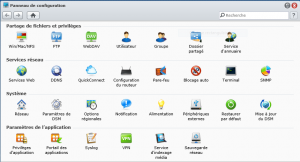
Je mets dessuite de côté les partages DLNA, qui ne sont supportés qu’en local. Je les laisse néanmoins actifs pour accéder aux vidéos depuis un smartphone ou une tablette, le standard étant adopté par pas mal de logiciel et ne nécessitant pas de configuration côté client hormis la sélection du serveur.
Samba est un protocole très pratique en réseau local, mais déconseillé via internet. FTP pourrait faire l’affaire, mais il n’est pas prévu pour faire du streaming de fichier. Même si cela fonctionne, je le mets de côté. Reste WebDav.
WebDav est un protocole permettant la gestion de fichier distants. J’ai donc choisi WebDav via protocole HTTPS. Il fonctionne à la fois en local ainsi qu’à distance et naturellement, XBMC le gère. MAIS, il y a un mais, XBMC ne supporte pas l’écriture sur des cibles webdav car non implementé, et cela me gène car un des plugins XBMC que j’adore permet de télécharger les sous-titres lors de la lecture d’une video, et de les stocker dans un dossier « Subs » au côté de la vidéo. De ce fait, le plugin est inutilisable et il faut revenir au traditionnel téléchargement d’avant séance et stocker les sous-titres sur la machine locale, dérangeant mais supportable si l’accès à distance fonctionne.
Second point négatif : la gestion des caractères accentués. WebDav les convertis en code HTML. Par exemple, le « é » se retrouve traduit en « %c3%a9 », autant vous dire que pour entrer la cible webdav dans XBMC c’est galère et c’est nécessaire sinon, XBMC n’ajoutera pas les vidéos contenues dans vos dossier à sa bibliothèque.
Bon, c’est un autre point que je supporterais si la lecture à distance fonctionne. Parlons-en de la lecture à distance. La connexion internet du NAS n’a que du 1MB en upload et je me doute que ça va être juste. Et effectivement, la lecture à distance montre ses limites. Lors d’un épisode de 40mn, le pré-chargement a duré 2mn et arrivé à 20mn d’épisode, freeze, et XBMC ne reprend pas le pré-chargement. J’ai donc du récuperer l’épisode depuis le NAS via l’interface de gestion de celui-ci pour le terminer.
Tout ça pour dire que je vais repasser en SMB, car optimal pour le réseau local,et pour l’accès à distance, je téléchargerai les vidéos depuis l’interface pour les lire localement.
En résumé : WebDav est top comme protocole pour accéder à vos documents à distance, mais est limité au niveau des caractères spéciaux. En local, Samba reste la meilleure solution
Stocker ses données sur votre NAS tout en les gardant sur vous
Il y a des données que l’on souhaite conserver avec nous, tout en les sauvegardant ailleurs, c’est la solution choisie pour tout ce qui n’est pas vidéos pour moi. Et pour sauvegarder ces données, j’ai d’abord essayé les solutions intégrées à Windows (voir article précédent) mais ne m’ayant pas convaincu, j’ai préféré partir sur une solution simple mais fiable : un logiciel de synchronisation de dossier. Cela permet également de pouvoir parcourir les documents sur le NAS de manière classique. Et pour ce faire, j’utilise Syncovery.
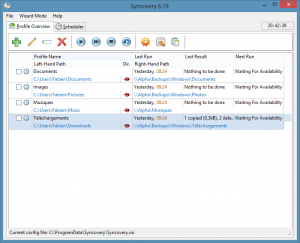
Le principe est simple : On crée un ou plusieurs profils, caracterisés par un « côté gauche » et un « côté droit ». Ensuite, plusieurs options entrent en jeu. Tout d’abord, le sens de synchronisation : gauche vers droite ou droite vers gauche. Ensuite, le type :
– Standard : Copie les nouveaux fichiers, les fichiers modifiés, mais ne supprime pas de la destination les fichiers supprimés de la source
– SmartTracking : Utilisé dans une synchro bi-directionnelle, permet de détecter les fichiers en conflit
– Exact Mirror : Copie les nouveaux fichiers, les fichiers modifiés et supprime les fichiers supprimés (directement ou après un temps donné en paramètre)
– Move to destination : Déplace les fichiers du dossier source vers la destination.
J’utilise 4 profils (un pour chaque dossier de ma bibliothèque Windows) en mode Exact Mirror. Pour les fichiers supprimés, je mets un délais de 1 jour, histoire de pouvoir me rendre compte d’une erreur à temps et de récupérer un fichier effacé par inadvertance.
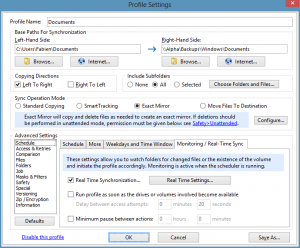
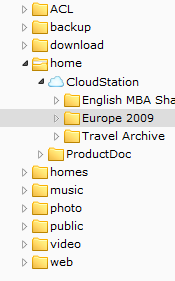

Pour plus d’infos, consultez le site officiel : http://www.syncovery.com/
Un autre moyen également, est de transformer votre Synology en Dropbox like. Synology propose l’outil CloudStation. CloudStation agit comme un ensemble de dossiers partagées indépendant des dossiers partagés classiques. Une fois mis en place, il faut installer sur chaque machine qui doit accéder à CloudStation un logiciel client, comme dropbox. Le fonctionnement est similaire jusque dans la configuration : vous devez indiquer sur les machines clientes un dossier qui se synchronisera avec CloudStation. Cette solution a pour avantage la facilité de mise en place ainsi que le versionning de fichiers, par contre, le fait que les dossiers CloudStation soient dissociés des partages classiques est suffisant pour moi pour écarter cette solution.
Quel autre rôle pour le NAS ?
J’en parlais dans la section vidéos, mais en plus du partage WebDav/Samba pour XBMC, j’utilise les capacités multimédias du NAS, permettant à n’importe quel client DLNA de lire les vidéos/musiques/photos du NAS. Les NAS Synology permettent également d’installer des applications supplémentaires grâce à un repository, semblable à ce que l’on trouve dans les distributions linux. Et dans ces repository, on trouve le Plex Media Server. C’est également un serveur DLNA, mais qui fonctionne de base avec les clients Plex sur tablettes et smartphone et ça marche très bien. Point noir, aucune gestion de sous-titre.
Etant développeur sur mon temps libre, j’utilise le NAS comme serveur SVN, mais pour ça, il faut passer au niveau supérieur en « débridant » celui-ci. Synology propose un repository avec des « packages » verifiés, certifiés, mais nous pouvons également passer par un « bootstrap » pour télécharger les packets d’autres repositories. Plus d’infos ici : http://forum.synology.com/wiki/index.php/Overview_on_modifying_the_Synology_Server,_bootstrap,_ipkg_etc
Un NAS, c’est cool
Un NAS est une machine qui permet de stocker vos données de façon fiable (RAID 1) et sécurisée. Il est possible de spécifier une connexion HTTPS obligatoire (mais avec un certificat reconnu non valide par les navigateurs, à cause de l’auto signature, ne vous en faites pas, les données échangées restent cryptées) ainsi qu’une gestion d’utilisateur et de privilèges poussées. Vous pouvez décider d’accorder les droits de lecture/écriture sur les dossiers de votre choix, ainsi que de définir des quotas.
Synology propose un très bon OS proposant des applications permettant de se simplifier la vie (ouverture des ports de votre routeur via une application, gestion d’un compte DDNS de type dyndns ou no-ip). De plus, FileStation, l’outil de gestion du système de fichier du NAS permet d’effectuer toutes les tâches possibles depuis n’importe où : déplacer, copier, supprimer, télécharger un fichier.

L’OS est une composante à ne pas oublier et Synology propose aujourd’hui une solution très intéressante.
Le DS212J est un NAS 2 baies (donc deux disques) proposé à 200€ en moyenne. Ajoutez y 200€ pour deux disques de 2To ou 250€ pour deux disques de 3To et vous avez une solution de stockage excellente pour vos données.

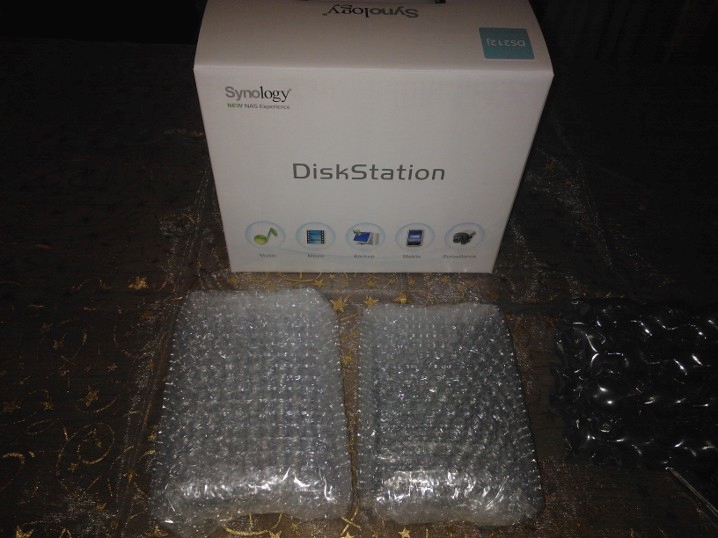

Une réponse sur “Synology DS212J – Décentraliser ses données avec un NAS”